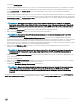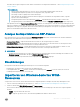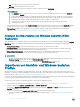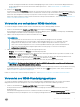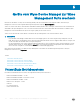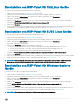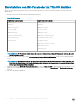Administrator Guide
Zum Beispiel VM\RapportDB.
Wenn die WDM-Datenbank auf dem Microsoft SQL Server erstellt und mit einem benutzerspezischen Port konguriert wird, geben
Sie den Servernamen gefolgt von der benutzerdenierten Portnummer (durch Komma oder einen Doppelpunkt getrennt) an. Zum
Beispiel 10.0.0.411,12345 oder 10.0.0.411:12345, wobei 10.0.0.411 die WDM-Server-IP-Adresse und 12345 der benutzerdenierte
Portnummer ist.
Wenn die WDM-Datenbank auf dem Microsoft SQL Server Express erstellt und mit einem benutzerspezischen Port konguriert wird,
geben Sie den Servernamen gefolgt vom benutzerdenierten Port (durch Komma oder einen Doppelpunkt getrennt) an. Zum Beispiel
10.0.0.411\rapport,12345 oder 10.0.0.411\rapport:12345, wobei 10.0.0.411 die WDM-Server-IP-Adresse, Rapport der Datenbankname und
12345 die benutzerdenierte Portnummer ist.
ANMERKUNG: Wenn Sie das Importtool zum ersten Mal auf dem Server-Betriebssystem ausführen, auf dem WDM
installiert ist, wird die WDM-Server-URL im Feld Wyse Device Manager-Server-URL automatisch generiert. Wenn Sie die
WDM-Serverinformationen auf dem Anmeldebildschirm ändern, wird die WDM-Server-URL auf dem Anmeldebildschirm
nicht generiert.
3 Geben Sie im Feld Benutzername den Benutzernamen zur Anmeldung bei der WDM-Datenbank an.
4 Geben Sie im Feld Kennwort das Kennwort für den Zugri auf die WDM-Datenbank ein.
ANMERKUNG: Das Importtool überprüft die Anmeldeinformationen mit den Anmeldeinformationen, die in der WDM-
Datenbank gespeichert sind.
5 Wählen Sie das Kontrollkästchen Windows-Authentizierung verwenden aus, wenn Sie eine Verbindung mithilfe der Windows-
Authentizierung anstelle der SQL-Authentizierung herstellen möchten. Wenn dieses Kontrollkästchen markiert ist, werden die Felder
Benutzername und Kennwort deaktiviert. Die Windows-Authentizierung funktioniert in derselben Domäne oder einer anderen
Domäne, wenn zwischen zwei Domänen eine vertrauenswürdige Verbindung aktiviert ist. Sie müssen sich jedoch im System mit einem
Konto anmelden, das bereits als Benutzer in einer Remotedatenbank hinzugefügt ist.
6 Geben Sie im Feld WMS-Server-URL die IP-Adresse oder den Hostnamen des Wyse Management Suite-Servers an, den Sie
konguriert haben.
ANMERKUNG
: Wenn der Wyse Management Suite-Server nicht auf Port 443 konguriert ist, müssen Sie geben Sie die
Portnummer mit der Serveradresse eingeben. Zum Beispiel https://10.0.0.444:567, wobei 567 die benutzerdenierte
Portnummer ist.
7 Geben Sie im Feld Administratorbenutzername den Benutzernamen des Administrators ein, um sich beim Wyse Management Suite-
Server anzumelden.
Zum Beispiel admin@dell.com.
8 Geben Sie im Feld Administratorkennwort das Administratorkennwort ein, um auf den Wyse Management Suite-Server zuzugreifen.
9 Klicken Sie auf Verbinden, um die Anmeldeinformationen zu verizieren.
Der Bildschirm Wyse Device Manager-Importvorgang wird angezeigt.
ANMERKUNG
: Wenn Sie die falschen Anmeldeinformationen eingegeben haben oder wenn Sie die Lizenzanforderungen
nicht erfüllen oder wenn das Importtool nicht dazu in der Lage ist, eine Verbindung zum WDM-Server, der WDM-
Datenbank, dem WDM-Repository oder dem Wyse Management Suite-Server aufzubauen, wird eine Fehlermeldung
angezeigt.
Das Importtool speichert die Informationen, außer Kennwörter, die Sie eingegeben haben, im Anmeldebildschirm unter C:\\ProgramData
\WMS-Import\WMSMigrationInfo.json. Die Fehlerprotokolle werden im Ordner C:\\ProgramData\WMS-Import abgelegt.
Verwenden des Wyse Management Suite-Importtools
11